16. BÖLÜM : 3D Katı Modelleme Komutları (Modeling)-1
- 1 KUTU (Box)
- 2 OBJELERİ BİRLEŞTİRME (Union)
- 3 OBJELERİ ÇIKARMA (Subtract)
- 4 DÜZ SEHPA ÇİZİMİ (3D)
- 5 DUVAR ÇİZİMİ (Kapı ve Pencere Boşluklu)-3D
- 6 3D DÖNDÜRME (3drotate)
- 7 TAKOZ (Wedge)
- 8 SİLİNDİR (Cylinder)
- 9 KÜRE (Sphere)
- 10 HALKA-SİMİT (Torus)
- 11 KONİ (Cone)
- 12 PİRAMİT (Pyramid)
- 13 ÇOKLU KATI (Polysolid)
- 14 YÜKSEKLİK VERME-KALINLAŞTIRMA (Extrude)
- 15 BASTIR-ÇEK (Presspull)
- 16 DÖNDÜREREK KATI MODEL OLUŞTURMA (Revolve)
- 17 KESİTLER ARASINI DOLDURMA (Loft)
- 18 HELİS-YAY (Helix)
- 19 SÜPÜRME (Sweep)
SİLİNDİR (Cylinder)
CYLINDER (Silindir) 
1.TANITIM
Katı model silindir çizmek için Cylinder komutu kullanılır. Çizime başlamadan önce gerekiyorsa tel kafes konumundayken çizgi sayısını artırmak veya azaltmak için “Isolines” sistem değişkeni kullanılır. Burada tel kafes halindeki silindirin yanal yüzeyindeki dikey çizgilerinin sayısını ayarlanır. Default değer 4 tür. Şekil 1’ de silindirin yanal yüzeyindeki dikey çizgiler görülmektedir.
Command:ISOLINES
Enter new value for ISOLINES <4>:12 (Isolines için yeni değeri giriniz)
(Isolines için yeni değeri giriniz)
Cylinder komutuna aşağıdaki yollardan girilir:
♦ Klavyeden CYLINDER veya CYL yazılıp Enter tuşuna basılır.
tuşuna basılır.
Command:CYL
♦ Draw Menu ►Modeling ►Cylinder (Çizim Menüsü ►Modelleme ► Silindir)
(Çizim Menüsü ►Modelleme ► Silindir)
♦ Modeling Toolbar ►Cylinder (Modelleme Araç Çubuğu ►Silindir)
♦ Ribbon ►Home Tab ► Modeling Panel ► Cylinder
(Komut Şeridi ►Home Sekmesi ►Modelling Paneli ►Silindir)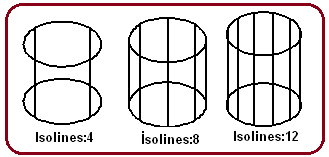
Şekil 1:Silindirin yüzeyinde dikey çizgiler 2.DİK SİLİNDİR ÇİZİMİ
Dik silindir çizimi komutun default yöntemidir. Sırasıyla taban merkezi belirtilir, taban dairesinin yarı çapı ve yükseklik değerleri verilerek çizim gerçekleştirilir. Görüntünün izometrik olması için görünüm çeşitlerinden SW Isometric düğmesine tıklanır. Görüntü stili için 2D Wireframe (2D Telkafes) seçilir.
düğmesine tıklanır. Görüntü stili için 2D Wireframe (2D Telkafes) seçilir.
Dik silindir çizmek için aşağıdaki sıra takip edilir:
1. Cylinder komutu çalıştırılır. En son yapılan ayarlarla ilgili bilgi satırı görüntülenir.
Command:CYL
Current wire frame density :ISOLINES=4 (Güncel tel kafes yoğunluğu:ISOLINES=4)
2. Silindirin taban merkezi alınır.
Specify center point of base or [3P/2P/Ttr/Eliptical] :P1
(Silindirin tabanı için merkez noktasını belirtiniz veya [3 Nokta/2 Nokta/Ttr/ Eliptik])
3. Silindirin tabanının yarıçap değeri girilir.
Specify base radius or [Diameter]:50
(Silindirin temel tabanı için yarıçapı belirtiniz veya [Çap])
4. Silindirin yükseklik değeri girilir ve silindir çizilmiş olur (Şekil 2).
Specify height or [2Point/Axis endpoint] <70>:100
(Silindirin yüksekliğini belirtiniz veya [2 Nokta/Eksen uç noktası])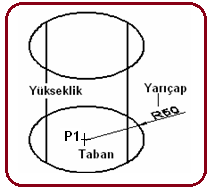
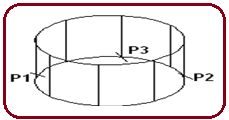
Şekil 2:Dik silindir Şekil 3:Tabanı elips olan silindir 3.TABANI ELİPS OLAN SİLİNDİR ÇİZİMİ
Önce elips olan taban çizilir. 2 boyutlu elips çiziminde takip edilen metot aynen burada da uygulanır.Daha sonra yükseklik verilerek tabanı elips olan silindir çizimi tamamlanır (Şekil 3).
1. Cylinder komutu çalıştırılır.
Command:CYL
2. Taban elipsinin çizimi için Eliptical (Eliptik) seçeneği kullanılır ve klavyeden E yazılıp Enter tuşuna basılır veya Eliptical seçeneği üzerine tıklanır.
tuşuna basılır veya Eliptical seçeneği üzerine tıklanır.
Specify center point of base or [3P/2P/Ttr/Eliptical] :E
(Silindirin tabanı için merkez noktasını belirtiniz veya […/2 Nokta/Ttr/ Eliptik]): Eliptik
3. Taban elipsinin birinci eksenin uç noktası için tıklanır.
Specify endpoint of first axis or [Center]:P1
(Birinci ekseninin uç noktasını belirtiniz veya [Merkez])
4. Taban elipsinin birinci eksenin diğer uç noktası için tıklanır veya eksen uzunluğu için ölçü girilir. Burada ölçü girilmiştir.
Specify other endpoint of first axis:120 (P2)
(P2)
5. Taban elipsinin ikinci eksenin uç noktası için tıklanır veya eksen uzunluğu için ölçü girilir. Burada ikinci eksenin ölçüsünün yarısı girilir.
Specify endpoint of second axis: 40 (P3)
(P3)
6. Silindirin yükseklik değeri girilir ve eliptik silindir çizilmiş olur.
Specify height or [2Point/Axis endpoint] <120>:50
(Silindirin yüksekliğini belirtiniz veya [2 Nokta/Eksen uç noktası])
7. Axis endpoint (Eksenin uç noktası) seçeneğiyle silindirin üst tabanının merkezi tıklanarak belirlenir ve eğik silindir çizilir. Bu seçeneği pek tavsiye etmiyoruz. Dik silindir çizilir. 3drotate komutuyla istenilen açı kadar döndürülür.
8. 3P, 2P, Ttr, Eliptical (3 nokta, 2 nokta, Teğet-teğet-yarıçap, Eliptik) seçenekleriyle silindirin taban dairesi oluşturulur. Geniş bilgi için Circle komutuna bakılmalıdır.
9. 2Point (İki Nokta) seçeneği seçilirse yükseklik tıklanan iki nokta arsı kadar olur. 4.DİNAMİK GİRİŞ (Dynamic Input)’ LE SİLİNDİR ÇİZİMİ
Dinamik giriş ile çizim yapabilmek için aşağıdaki sıra takip edilir:
1. Dinamik giriş ile çizim yapabilmek için, durum çubuğu (Şekil 4) üzerindeki Dynamic Input (Dinamik Giriş) düğmesinin açık (on) olması gerekmektedir. Bunun için Dynamic Input düğmesine tıklanır veya F12 tuşuna basılabilir.

Şekil 4:Durum çubuğu 2. Görüntünün izometrik olması için görünüm çeşitlerinden SW Isometric düğmesine tıklanır. Görüntü stili için Wireframe (Telkafes) seçilir.
düğmesine tıklanır. Görüntü stili için Wireframe (Telkafes) seçilir.
3. Modeling panelinden Cylinder komut düğmesine tıklanır.
komut düğmesine tıklanır.
4. Silindirin taban merkezini oluşturmak için mouse ile ekranın herhangi bir yerine tıklanır (P1) ve çapı oluşturmak için imleç sürüklenir (Şekil 5).
5. Yarıçap ölçü değer kutusunun içine yarıçap değeri yazılır ve Enter tuşuna basılır.
tuşuna basılır. 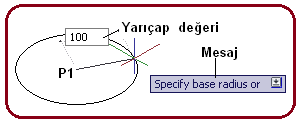
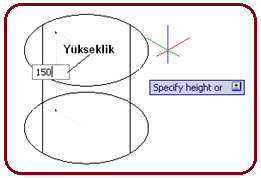
Şekil 5: Silindirin tabanı Şekil 6:Silindirin yüksekliği 6. Silindirin yüksekliğini oluşturmak için Mouse yukarı doğru sürüklenir ve kutunun içine yüksekliğin gerçek değeri yazılarak Enter tuşuna basılır (Şekil 6).
tuşuna basılır (Şekil 6).
7. Çizim seçenekleri kullanılmak istenilirse, kutu çiziminde olduğu gibi aşağı ok tuşu kullanılır ve seçim yapıldıktan sonra Enter tuşuna basılır. 5.SİLİNDİR ÜZERİNDE DEĞİŞİKLİK YAPMA
tuşuna basılır. 5.SİLİNDİR ÜZERİNDE DEĞİŞİKLİK YAPMA
Silindir üzerinde değişiklik yapmak için aşağıdaki sıra takip edilir:
1. Silindir üzerine gelinip tıklandığında taban çevresinin çeyrek noktalarında alt ve üst tabanlarda üçgenler, tabanın tam ortasında dörtgen kutu oluşur.
2. Taban çevresi üzerindeki üçgenlere tıklanıp sürüklendiğinde yarıçap ölçüsü değişir. Yeni yarıçap değeri ve tıklanan yerden uzaklık değerlerinden birisi girilerek Enter tuşuna basılır (Şekil 7). Değer kutuları arasında geçiş yapmak için klavyeden Tab tuşuna basılır.
tuşuna basılır (Şekil 7). Değer kutuları arasında geçiş yapmak için klavyeden Tab tuşuna basılır.
3.Tabanlardaki üçgen şeklin üzerine tıklanıp sürüklendiğinde yeni yükseklik değeri oluşur ve uzunlukları gösteren kutular görüntülenir. Buralardaki ölçüler değiştirilerek silindir yeni boyutlara getirilir (Şekil 8).
4. Tabanın ortasındaki dörtgen kutu tıklanarak sürüklenir ve silindir başka yere taşınır.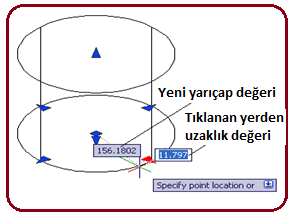
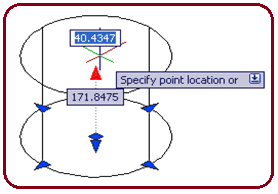
Şekil 7:Yeni boyutlar Şekil 8:Yükseklik boyutu

1.TANITIM
Katı model silindir çizmek için Cylinder komutu kullanılır. Çizime başlamadan önce gerekiyorsa tel kafes konumundayken çizgi sayısını artırmak veya azaltmak için “Isolines” sistem değişkeni kullanılır. Burada tel kafes halindeki silindirin yanal yüzeyindeki dikey çizgilerinin sayısını ayarlanır. Default değer 4 tür. Şekil 1’ de silindirin yanal yüzeyindeki dikey çizgiler görülmektedir.
Command:ISOLINES

Enter new value for ISOLINES <4>:12
 (Isolines için yeni değeri giriniz)
(Isolines için yeni değeri giriniz)Cylinder komutuna aşağıdaki yollardan girilir:
♦ Klavyeden CYLINDER veya CYL yazılıp Enter
 tuşuna basılır.
tuşuna basılır.Command:CYL

♦ Draw Menu ►Modeling ►Cylinder
 (Çizim Menüsü ►Modelleme ► Silindir)
(Çizim Menüsü ►Modelleme ► Silindir)♦ Modeling Toolbar ►Cylinder (Modelleme Araç Çubuğu ►Silindir)
♦ Ribbon ►Home Tab ► Modeling Panel ► Cylinder
(Komut Şeridi ►Home Sekmesi ►Modelling Paneli ►Silindir)
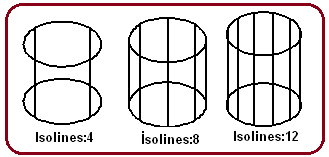
Şekil 1:Silindirin yüzeyinde dikey çizgiler 2.DİK SİLİNDİR ÇİZİMİ
Dik silindir çizimi komutun default yöntemidir. Sırasıyla taban merkezi belirtilir, taban dairesinin yarı çapı ve yükseklik değerleri verilerek çizim gerçekleştirilir. Görüntünün izometrik olması için görünüm çeşitlerinden SW Isometric
 düğmesine tıklanır. Görüntü stili için 2D Wireframe (2D Telkafes) seçilir.
düğmesine tıklanır. Görüntü stili için 2D Wireframe (2D Telkafes) seçilir.Dik silindir çizmek için aşağıdaki sıra takip edilir:
1. Cylinder komutu çalıştırılır. En son yapılan ayarlarla ilgili bilgi satırı görüntülenir.
Command:CYL

Current wire frame density :ISOLINES=4 (Güncel tel kafes yoğunluğu:ISOLINES=4)
2. Silindirin taban merkezi alınır.
Specify center point of base or [3P/2P/Ttr/Eliptical] :P1
(Silindirin tabanı için merkez noktasını belirtiniz veya [3 Nokta/2 Nokta/Ttr/ Eliptik])
3. Silindirin tabanının yarıçap değeri girilir.
Specify base radius or [Diameter]:50

(Silindirin temel tabanı için yarıçapı belirtiniz veya [Çap])
4. Silindirin yükseklik değeri girilir ve silindir çizilmiş olur (Şekil 2).
Specify height or [2Point/Axis endpoint] <70>:100

(Silindirin yüksekliğini belirtiniz veya [2 Nokta/Eksen uç noktası])
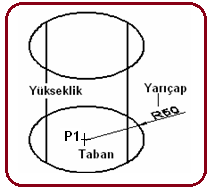
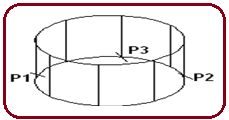
Şekil 2:Dik silindir Şekil 3:Tabanı elips olan silindir 3.TABANI ELİPS OLAN SİLİNDİR ÇİZİMİ
Önce elips olan taban çizilir. 2 boyutlu elips çiziminde takip edilen metot aynen burada da uygulanır.Daha sonra yükseklik verilerek tabanı elips olan silindir çizimi tamamlanır (Şekil 3).
1. Cylinder komutu çalıştırılır.
Command:CYL

2. Taban elipsinin çizimi için Eliptical (Eliptik) seçeneği kullanılır ve klavyeden E yazılıp Enter
 tuşuna basılır veya Eliptical seçeneği üzerine tıklanır.
tuşuna basılır veya Eliptical seçeneği üzerine tıklanır.Specify center point of base or [3P/2P/Ttr/Eliptical] :E

(Silindirin tabanı için merkez noktasını belirtiniz veya […/2 Nokta/Ttr/ Eliptik]): Eliptik
3. Taban elipsinin birinci eksenin uç noktası için tıklanır.
Specify endpoint of first axis or [Center]:P1
(Birinci ekseninin uç noktasını belirtiniz veya [Merkez])
4. Taban elipsinin birinci eksenin diğer uç noktası için tıklanır veya eksen uzunluğu için ölçü girilir. Burada ölçü girilmiştir.
Specify other endpoint of first axis:120
 (P2)
(P2)5. Taban elipsinin ikinci eksenin uç noktası için tıklanır veya eksen uzunluğu için ölçü girilir. Burada ikinci eksenin ölçüsünün yarısı girilir.
Specify endpoint of second axis: 40
 (P3)
(P3)6. Silindirin yükseklik değeri girilir ve eliptik silindir çizilmiş olur.
Specify height or [2Point/Axis endpoint] <120>:50

(Silindirin yüksekliğini belirtiniz veya [2 Nokta/Eksen uç noktası])
7. Axis endpoint (Eksenin uç noktası) seçeneğiyle silindirin üst tabanının merkezi tıklanarak belirlenir ve eğik silindir çizilir. Bu seçeneği pek tavsiye etmiyoruz. Dik silindir çizilir. 3drotate komutuyla istenilen açı kadar döndürülür.
8. 3P, 2P, Ttr, Eliptical (3 nokta, 2 nokta, Teğet-teğet-yarıçap, Eliptik) seçenekleriyle silindirin taban dairesi oluşturulur. Geniş bilgi için Circle komutuna bakılmalıdır.
9. 2Point (İki Nokta) seçeneği seçilirse yükseklik tıklanan iki nokta arsı kadar olur. 4.DİNAMİK GİRİŞ (Dynamic Input)’ LE SİLİNDİR ÇİZİMİ
Dinamik giriş ile çizim yapabilmek için aşağıdaki sıra takip edilir:
1. Dinamik giriş ile çizim yapabilmek için, durum çubuğu (Şekil 4) üzerindeki Dynamic Input (Dinamik Giriş) düğmesinin açık (on) olması gerekmektedir. Bunun için Dynamic Input düğmesine tıklanır veya F12 tuşuna basılabilir.

Şekil 4:Durum çubuğu 2. Görüntünün izometrik olması için görünüm çeşitlerinden SW Isometric
 düğmesine tıklanır. Görüntü stili için Wireframe (Telkafes) seçilir.
düğmesine tıklanır. Görüntü stili için Wireframe (Telkafes) seçilir.3. Modeling panelinden Cylinder
 komut düğmesine tıklanır.
komut düğmesine tıklanır.4. Silindirin taban merkezini oluşturmak için mouse ile ekranın herhangi bir yerine tıklanır (P1) ve çapı oluşturmak için imleç sürüklenir (Şekil 5).
5. Yarıçap ölçü değer kutusunun içine yarıçap değeri yazılır ve Enter
 tuşuna basılır.
tuşuna basılır. 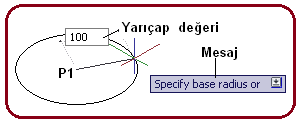
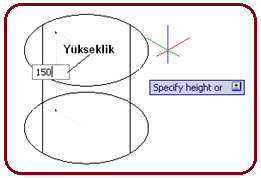
Şekil 5: Silindirin tabanı Şekil 6:Silindirin yüksekliği 6. Silindirin yüksekliğini oluşturmak için Mouse yukarı doğru sürüklenir ve kutunun içine yüksekliğin gerçek değeri yazılarak Enter
 tuşuna basılır (Şekil 6).
tuşuna basılır (Şekil 6).7. Çizim seçenekleri kullanılmak istenilirse, kutu çiziminde olduğu gibi aşağı ok tuşu kullanılır ve seçim yapıldıktan sonra Enter
 tuşuna basılır. 5.SİLİNDİR ÜZERİNDE DEĞİŞİKLİK YAPMA
tuşuna basılır. 5.SİLİNDİR ÜZERİNDE DEĞİŞİKLİK YAPMASilindir üzerinde değişiklik yapmak için aşağıdaki sıra takip edilir:
1. Silindir üzerine gelinip tıklandığında taban çevresinin çeyrek noktalarında alt ve üst tabanlarda üçgenler, tabanın tam ortasında dörtgen kutu oluşur.
2. Taban çevresi üzerindeki üçgenlere tıklanıp sürüklendiğinde yarıçap ölçüsü değişir. Yeni yarıçap değeri ve tıklanan yerden uzaklık değerlerinden birisi girilerek Enter
 tuşuna basılır (Şekil 7). Değer kutuları arasında geçiş yapmak için klavyeden Tab tuşuna basılır.
tuşuna basılır (Şekil 7). Değer kutuları arasında geçiş yapmak için klavyeden Tab tuşuna basılır.3.Tabanlardaki üçgen şeklin üzerine tıklanıp sürüklendiğinde yeni yükseklik değeri oluşur ve uzunlukları gösteren kutular görüntülenir. Buralardaki ölçüler değiştirilerek silindir yeni boyutlara getirilir (Şekil 8).
4. Tabanın ortasındaki dörtgen kutu tıklanarak sürüklenir ve silindir başka yere taşınır.
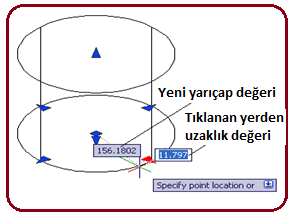
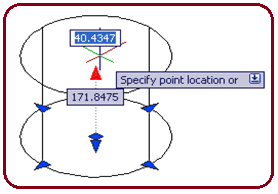
Şekil 7:Yeni boyutlar Şekil 8:Yükseklik boyutu



